AutoCAD基础教程:面域拉升、剖切、面上作圆介绍
本例向脚本之家的朋友们介绍AutoCAD面域拉升、剖切、面上作圆的方法,属于入门级别的AutoCAD教程,转发过来希望对脚本之家的新手的朋友们有所帮助。
—面域拉升、剖切、面上作圆
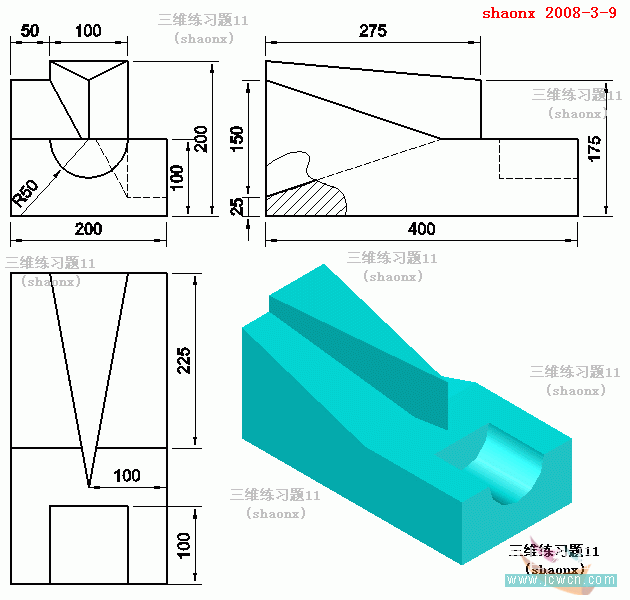
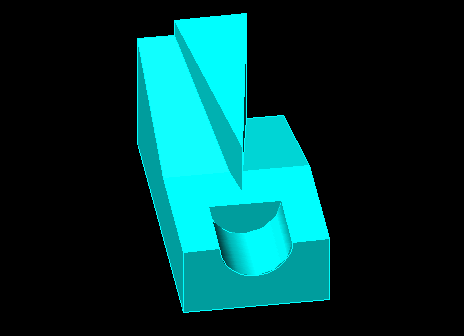
本题主要是介绍:
1、做成面域拉升成实体上。
2、在一个实体上作两次剖切。
3、再练习一下面上做圆并拉升及差集的运用。
下面,是本习题的详细绘图步骤讲解,最后面是绘图步骤讲解的Flash动画演示:
1、点击“左视图”按钮,进入到CAD的左视图界面。
按照题目的左视图上的尺寸,并参照其他视图的尺寸,画出如下图的平面图,并做成2个面域。

2、再按照题目的左视图上的尺寸,并参照其他视图的尺寸,画出如下图的平面图,并做成面域。

3、画好后的两个图形(三个面域),如下图。

4、点击“西南视图”按钮,转到西南视图界面。
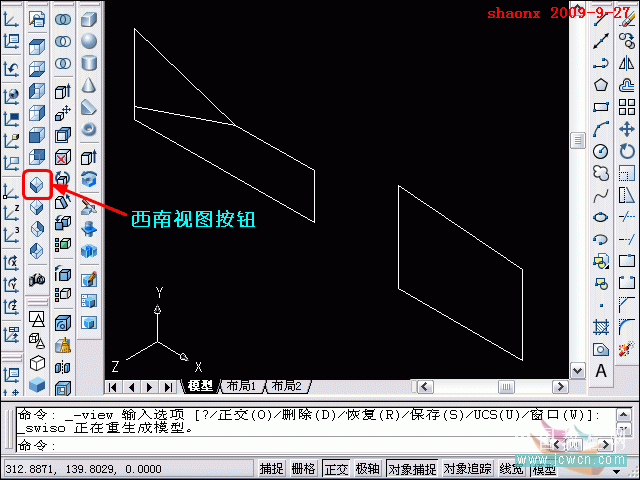
5、点击“拉伸”命令,对如下图所示的一个面域拉伸-200(注意UCS中 Z 轴的方向,要摄入负值)。

6、直接回车,继续“拉伸”命令,对另外两个面域拉伸-100

7、点击“剖切”命令,对右边的实体做剖切。依次指定实体上的三点,如下图中的①②③,即实体中的左后上角点、有前面的上下两个中点。选择完成后,再点击一下需要保留的④处附近。
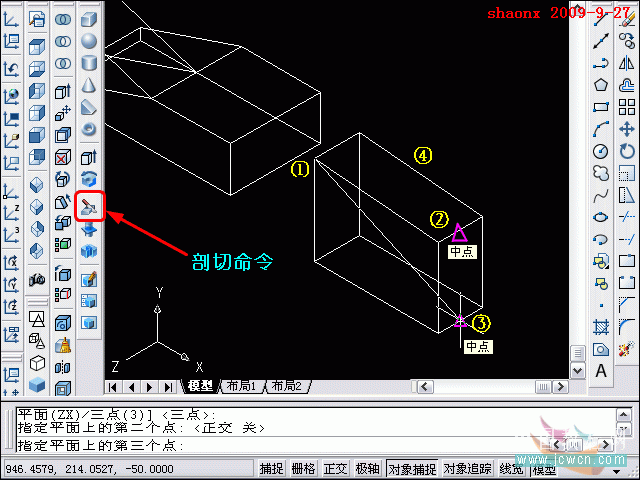
相关文章

CAD如何快速计算不规则图形面积? cad不规则面积计算技巧
cad图纸中的图形很多都是不规则的图形,在计算面积的时候,该怎么计算不规则图形的面积呢?详细请看下文介绍2025-03-13
可听的CAD图纸? 浩辰CAD 2025语音注释功能使用攻略
CAD图纸不仅能看,还能听,浩辰CAD 2025最新版中新增了一个语音注释功能,设计师可以随时录制语音注释来解释设计意图、标注关键细节或分享设计思路,避免了书面注释可能产2024-08-23
CAD怎么画乒乓球拍? CAD三维建模之乒乓球拍模型制作教程
很喜欢乒乓球,想要画一个乒乓球拍子,该怎么画立体的球拍呢?下面我们就来看看3d乒乓球拍的建模方法2024-08-16 很喜欢莲花,想要绘制立体的莲花,该怎么绘制呢?下面我们就来看看使用cad绘制曲面莲花模型的教程2024-08-16
很喜欢莲花,想要绘制立体的莲花,该怎么绘制呢?下面我们就来看看使用cad绘制曲面莲花模型的教程2024-08-16 关于CAD测量坐标相关问题,用户问到的比较多的有:CAD坐标为何显示不全、坐标显示结果不一样?以及不能精准捕捉坐标、电脑版怎么标注坐标/新增坐标系等2024-08-16
关于CAD测量坐标相关问题,用户问到的比较多的有:CAD坐标为何显示不全、坐标显示结果不一样?以及不能精准捕捉坐标、电脑版怎么标注坐标/新增坐标系等2024-08-16
cad图纸名称和编号如何自动更新? 轻松搞定cad图纸图号自动编号
cad很复杂的图纸,为了确保图纸编号的规范性和统一性,并且避免手动编号过程中可能出现的错误或不一致,我们就可以自动更新图名图号2024-07-26
AutoCAD 2025怎么下载安装? AutoCAD 2025安装图文教程
CAD2025中新增了很多功能,想要下载使用这些新功能,该怎么操作呢?下面我们就来看看cad2025下载安装技巧2024-07-20
AutoCAD 2025更新了什么? CAD2025新增功能汇总
CAD2025发布后带了很多新功能,有哪些功能比较实用呢?下面我们就来看看CAD2025新增功能汇总2024-07-20 参数化图形是一项用于使用约束进行设计的技术,约束是应用于二维几何图形的关联和限制,下面我们就来看看数化约束的使用方法2024-07-20
参数化图形是一项用于使用约束进行设计的技术,约束是应用于二维几何图形的关联和限制,下面我们就来看看数化约束的使用方法2024-07-20
CAD怎么转换坐标系? CAD相对坐标和绝对坐标相互切换的技巧
在CAD设计领域,坐标输入是日常操作的核心部分,熟练掌握它对于每位设计师来说都是至关重要的,其中,相对坐标和绝对坐标是两种基础且常用的坐标方式,以下为您详细解读这两2024-07-15






最新评论